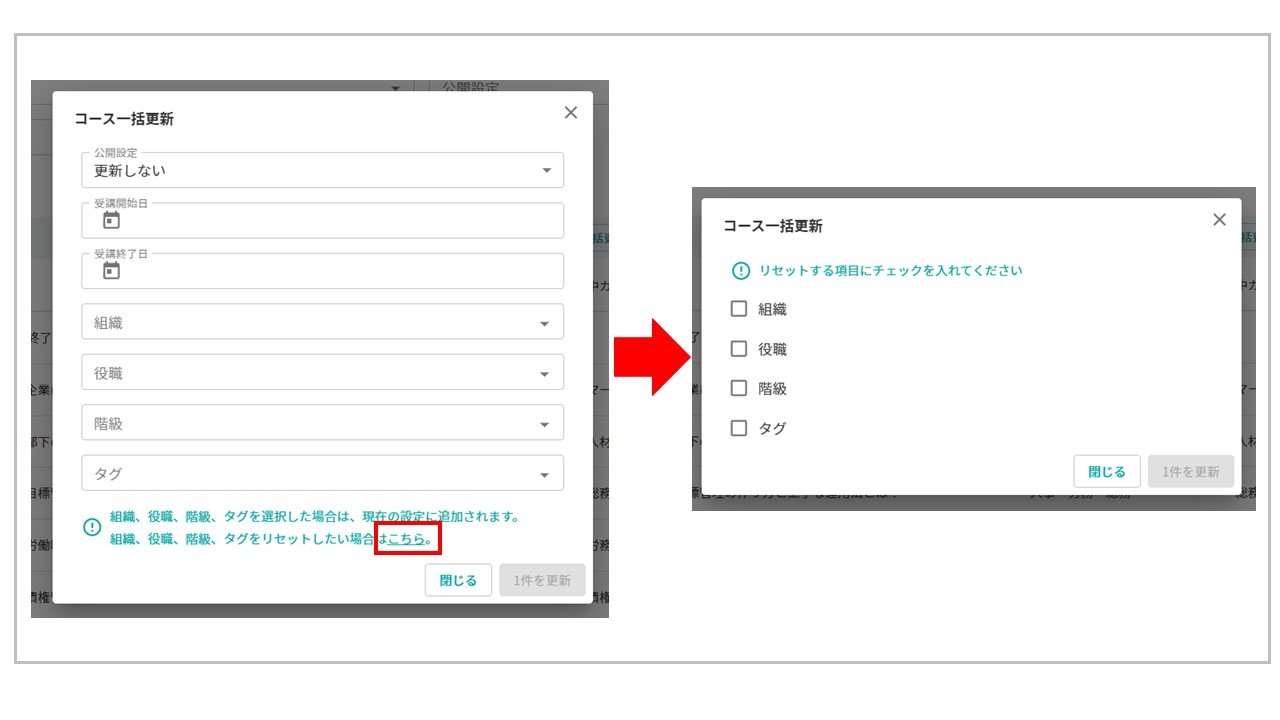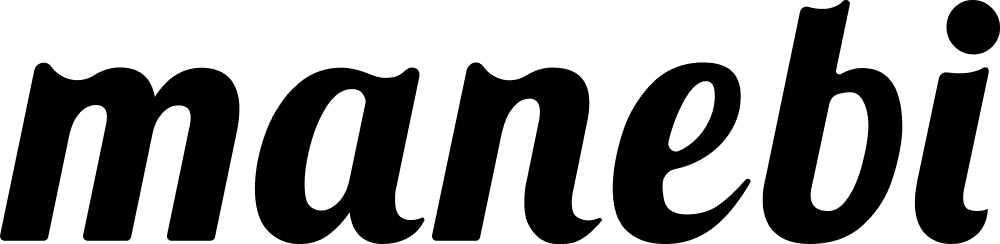コースの公開設定(どの受講者に、いつからいつまでそのコースを見られるようにするか)をすることができます。
※こちらの公開設定は、受講者画面「見つける」に反映されます。
コースマップに含まれるコースへの影響はございません。
(画像赤枠①)左端にチェックを付けると、上部に更新メニューが表示されます(画像赤枠②)。
※コース名をクリックすることで(画像青枠)そのコースの詳細を確認できますが、そこでも公開設定が可能です。
※なお、新着コースは公開設定が非公開の状態でリリースされておりますので、コースマップに組み込まずにご利用になる場合は、公開設定を「公開」に更新いただきますようお願い申し上げます。
コース一括更新
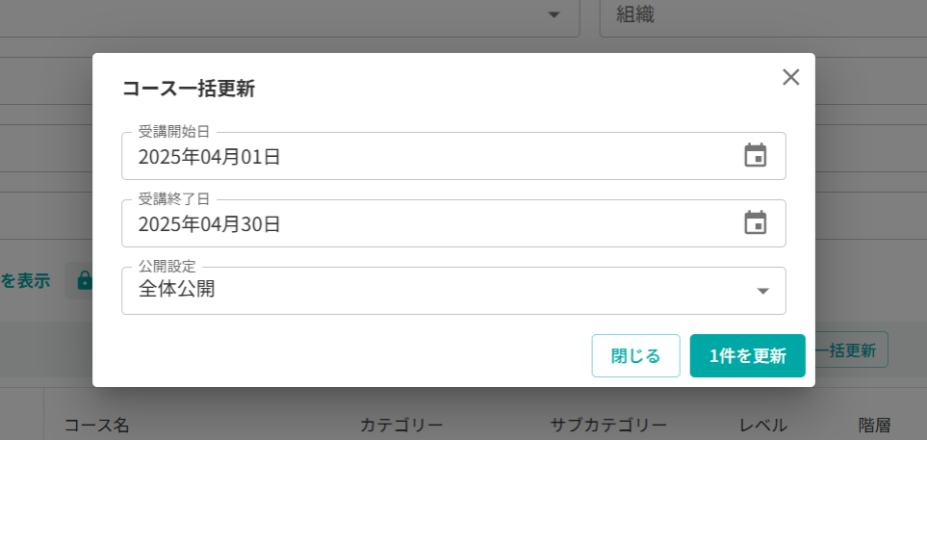
コース一括更新では、公開範囲、時期等が設定可能です。
①公開範囲
・全体公開…全てのユーザーが受講可能になります。
・条件に合致するユーザーに公開
・非公開…どのユーザーも受講不可となります。
②受講開始日
公開範囲を「非公開」以外に設定の上、日付を入力することで、その日付になったタイミングで、受講可能に切り替わります。
③受講終了日
日付を入力することで、自動で受講不可となります。
※該当コースが非公開の状態で、上記画像のように設定した場合、「該当コースは3月31日まで非公開→4月1日に全体公開→5月1日に受講不可」となります。
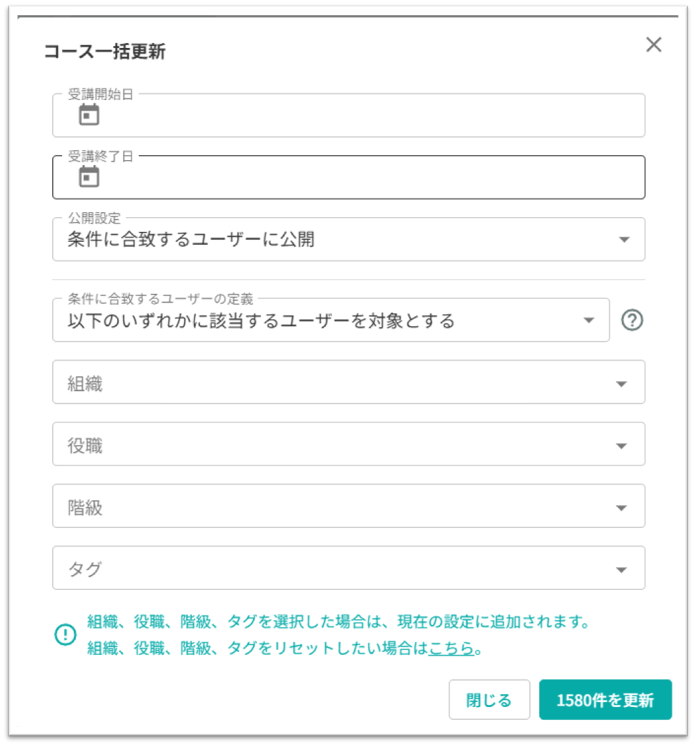
④条件(組織・役職・階級・タグ)
「条件に合致するユーザーに公開」とセットで利用します。
※事前に、各ユーザーにも条件を設定してください。
※組織は必須選択項目の為、公開したいユーザーが所属している組織全てを選択してください。
※組織、役職、階級、タグを選択した場合は、現在の設定に追加されます。
⑤条件に合致するユーザーの定義
・以下のいずれかに該当するユーザーを対象とする
→組織・役職・階級・タグいずれかに1つでも当てはまる条件が設定されているユーザーに公開されます。
・以下のすべてに該当するユーザーを対象とする
→組織・役職・階級・タグすべてに当てはまる条件が設定されているユーザーに公開されます。
組織、役職、階級、タグをリセットしたい場合
コース一括更新画面において、公開条件のクリアができるようになりました。
公開設定をやり直したい場合等に、お使いください。
【方法】
・公開条件をクリアしたいコースを選択した状態で、「一括更新」を選択。
・更新設定画面の「組織、役職、階級、タグをリセットしたい場合はこちら。」をクリック。
・リセット(クリア)する項目にチェックを入れ、「○件を更新」ボタンをクリック。